【word鼠标怎么画线】
嘿,小伙伴们!是不是经常在用Word处理文档的时候,想要画个直线、波浪线或者折线来给文档加点料,却发现自己手残党一枚,怎么也画不好?别担心,今天咱们就来聊聊这个超实用的话题——Word里怎么用鼠标画线,无论你是新手小白还是老司机,相信这里都有你需要的小技巧哦!

为啥要学会在Word里画线?
想象一下,你正在做一份报告,文字内容已经搞定了,但是页面看起来就是少了那么点“设计感”,这时候,一条恰到好处的线条就能派上大用场了!它不仅能帮你分隔不同的内容区域,让文档看起来更加清晰易读;还能作为装饰元素,提升整个文档的美观度,简直就是小投入大回报啊!
Word画线的基本操作
(一)直线怎么画?
1、打开Word文档,找到你想要插入线条的位置。
2、点击顶部菜单栏的“插入”选项卡。
3、在“插图”组里,你会看到一个小小的“形状”按钮,点它一下。
4、从下拉菜单中选择“直线”工具(通常是个带箭头的直线图标)。
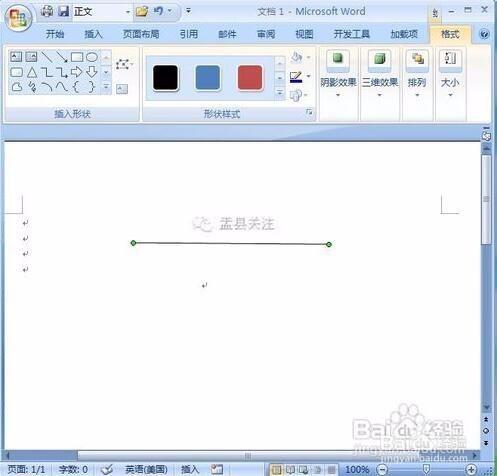
5、按住鼠标左键不放,然后拖动鼠标到你想要的位置,松开鼠标,一条直线就画好了!
小贴士:想要画水平或垂直的直线?简单!画的时候按住“Shift”键不放,想横就横,想竖就竖,是不是很方便呢?
(二)波浪线怎么画?
1、同样先找到“插入”选项卡。
2、点击“形状”,这次选“曲线”或者“自由曲线”(具体名字可能因版本而异)。
3、按住鼠标左键,轻轻移动鼠标,你会发现屏幕上出现了一条随着你手势变化的曲线。
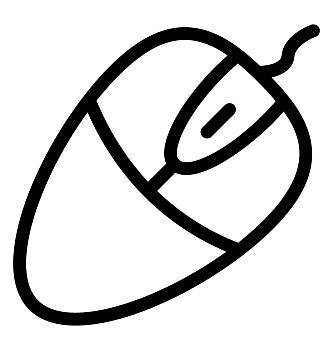
4、当你满意这条曲线的形状时,松开鼠标,它就固定下来了。
小窍门:如果觉得画得不够完美,别担心,选中这条曲线后,你可以使用“格式”选项卡里的编辑工具进行调整,直到满意为止。
(三)折线怎么画?
1、还是先到“插入”选项卡。
2、选择“形状”中的“折线”工具。
3、点击并拖动鼠标,每点击一次就会创建一个转折点,继续拖动可以延长折线。
4、完成后再次点击鼠标,折线就绘制完成了。
注意:折线的每一个转折点都是可以单独调整位置的,所以不用担心一次没画好就前功尽弃哦!
个性化你的线条
画完了基本的线条,是不是觉得还缺点什么?没错,就是个性化!Word允许你对线条的颜色、粗细、样式等进行自定义,让你的文档更加与众不同。
更改颜色:选中线条后,在“格式”选项卡中找到“形状填充”或“轮廓颜色”,选择你喜欢的颜色即可。
调整粗细:同样在“格式”选项卡中,找到“形状轮廓”下的“粗细”选项,选择合适的线条宽度。
添加效果:比如阴影、三维效果等,都在“格式”选项卡的“形状效果”里,试试看,会给你的线条带来意想不到的惊喜哦!
实战案例:用线条美化简历
想象一下,你正在制作一份简历,想要让自己的工作经历部分更加突出,这时,你可以:
1、在每个工作经历之间画一条细直线作为分隔。
2、为重要的项目或成就加上波浪线边框,吸引HR的目光。
3、用折线图展示你的技能掌握程度,既直观又有趣。
这样一来,你的简历不仅内容充实,而且形式上也更加吸引人,是不是觉得离梦想中的工作又近了一步呢?
遇到问题怎么办?
当然啦,在学习的过程中难免会遇到一些小问题,比如线条画不直、颜色改不了等等,别急,这些问题其实都有解决的办法:
线条画不直:多练习几次,熟能生巧嘛!或者尝试使用键盘上的快捷键辅助,比如画直线时按住“Shift”键。
颜色改不了:检查你是否真正选中了线条(有时候看起来选中了但其实没有),或者尝试重启Word软件再试一次。
我的一些观点和建议
说实话,我觉得Word里的这些小功能真的超级实用,尤其是对于像我这样的非设计专业人士来说,简直就是救命稻草啊!以前总觉得自己的文档做得不够专业,现在学会了这些技巧之后,感觉自己也能做出高大上的文档了呢!所以啊,大家千万不要小看这些基础功能,掌握了它们,你的Word技能绝对能上升一个Level!
还有啊,我觉得学习这些东西最重要的就是多动手实践,光看不练可不行哦!你可以找些旧文档来练练手,或者干脆就新建一个文档专门用来练习画线,只有通过不断的实践和摸索,才能真正掌握这些技巧并运用自如。
另外啊,我还建议大家多关注Word软件的更新和升级信息,因为微软经常会在新版本中加入一些新的功能和改进现有的功能,了解这些新特性不仅能让我们更好地利用Word来提高工作效率;还能让我们的文档看起来更加时尚和专业哦!所以啊,保持学习的热情和好奇心是非常重要的!
好啦好啦!说了这么多关于Word里怎么用鼠标画线的事情,希望这篇文章能帮到你们这些新手小白们!记得多动手实践哦!相信不久的将来你也会成为Word高手的!加油加油!
小伙伴们,上文介绍word鼠标怎么画线的内容,你了解清楚吗?希望对你有所帮助,任何问题可以给我留言,让我们下期再见吧。
内容摘自:https://news.huochengrm.cn/cydz/26307.html
